หัวข้อที่เกี่ยวข้อง
[Windows 11/10] วิธีการตรวจสอบชื่อรุ่นและเวอร์ชั่นของ BIOS
ผลิตภัณฑ์ที่ใช้งานได้: Notebook, Desktop, All-in-One PC, Gaming Handheld, MiniPC
เมื่อคุณต้องการดาวน์โหลดไดรเวอร์หรือ BIOS จากเว็บไซต์สนับสนุนของ ASUS คุณต้องทราบชื่อรุ่นที่สมบูรณ์ก่อน
ตัวอย่างเช่น เมื่อค้นหา X412FJ/FJC/FJG คุณต้องเลือกชื่อรุ่นให้ครบถ้วนดังแสดงในรูปด้านล่าง
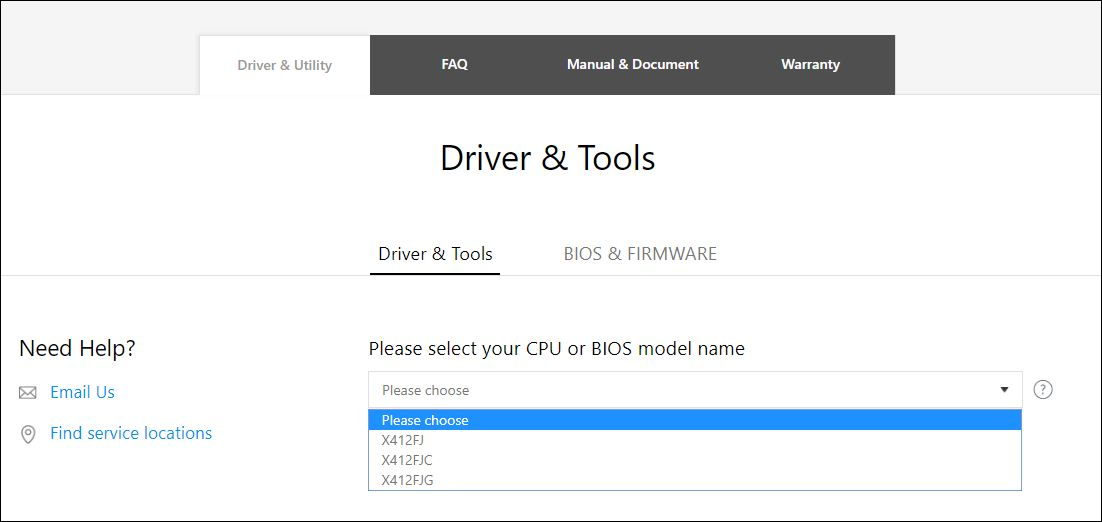
เพื่อให้คำแนะนำโดยละเอียดเพิ่มเติมแก่คุณ คุณสามารถคลิกลิงก์วิดีโอ YouTube ของ ASUS ด้านล่างเพื่อทราบข้อมูลเพิ่มเติมเกี่ยวกับวิธีการตรวจสอบรุ่นและเวอร์ชันของ BIOS
https://www.youtube.com/watch?v=RoIMKQfBrhE
ต่อไปนี้เป็นวิธีการหลายวิธีในการสอบถามเกี่ยวกับรุ่นอุปกรณ์ที่สมบูรณ์และเวอร์ชันของ BIOS คุณสามารถเลือกอย่างใดอย่างหนึ่งต่อไปนี้:
วิธีที่ 1: ค้นหาผ่าน MyASUS
- พิมพ์และค้นหา [MyASUS] ในแถบค้นหาของ Windows① และจากนั้นคลิก [Open]② (ภาพประกอบการค้นหาด้านซ้ายด้านล่างอยู่ใน Windows 11 และด้านขวาคือ Windows 10)
หมายเหตุ: หากคุณไม่พบ MyASUS อาจไม่ได้ติดตั้งบนอุปกรณ์ของคุณ อ้างอิงถึง วิธีการติดตั้ง MyASUS
- ในหน้าหลักของ MyASUS เลือก [System info]③
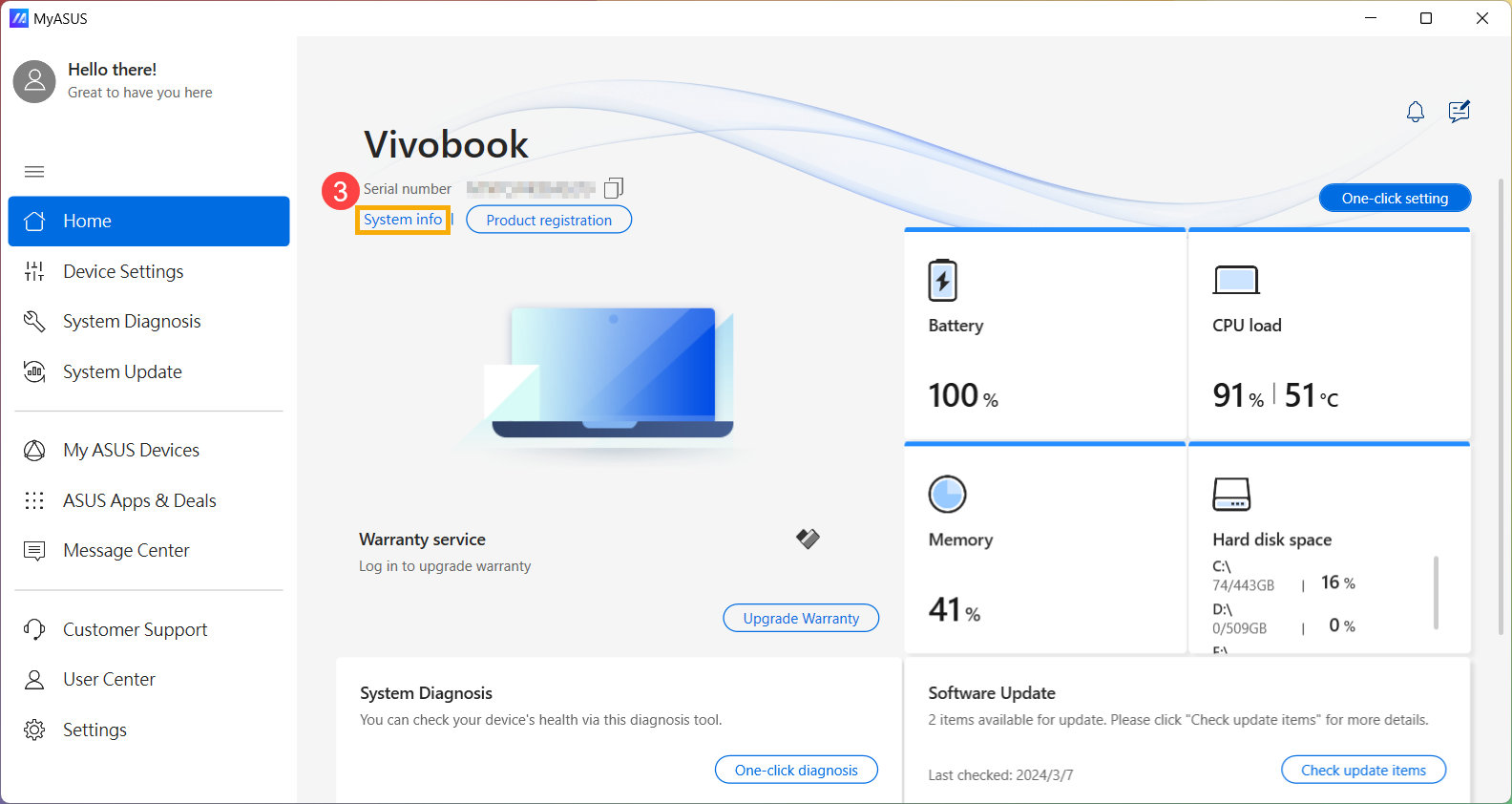
- ในส่วนของ Firmware คุณจะพบชื่อรุ่นและเวอร์ชั่นของไบออสของคอมพิวเตอร์ของคุณ④
ดังที่แสดงในตัวอย่างด้านล่าง (เวอร์ชัน X1505ZA.310) แสดงว่ารุ่นคือ X1505ZA และเวอร์ชัน BIOS คือ 310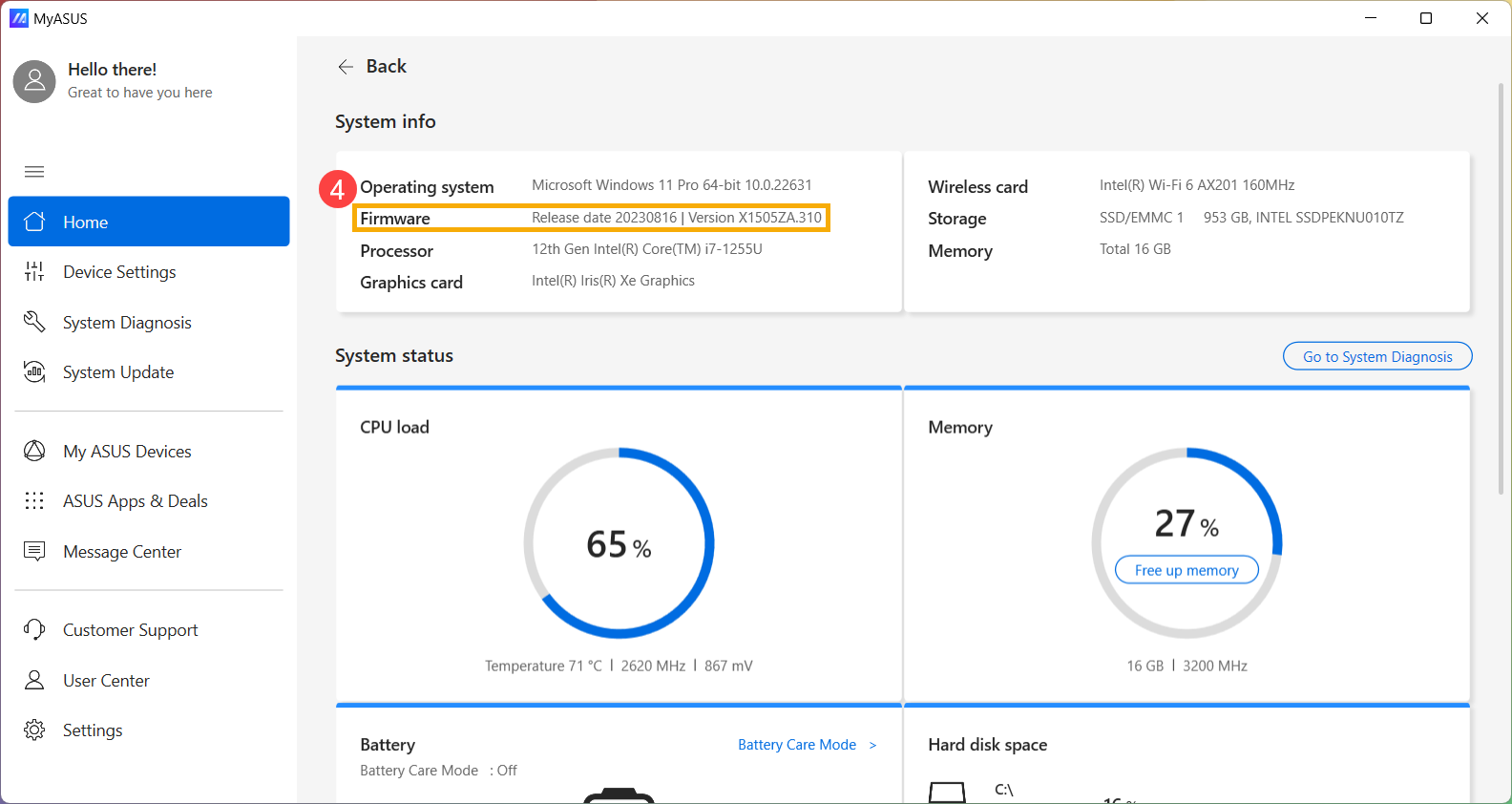
- พิมพ์และค้นหา [Dxdiag] ในแถบค้นหาของ Windows① และจากนั้นคลิก [Open]② (ภาพประกอบการค้นหาด้านซ้ายด้านล่างอยู่ใน Windows 11 และด้านขวาคือ Windows 10)

- หากคุณได้รับข้อความแจ้งเตือนตามด้านล่าง กรุณาเลือก [Yes] เพื่อไปสู่ขั้นตอนถัดไป③

- ที่ System Model คุณจะพบชื่อรุ่น และเวอร์ชั่นของไบออสใน BIOS④
ตัวอย่างตามภาพด้านล่าง ชื่อรุ่นคือ X513EA และเวอร์ชั่นไบออสคือ 202
วิธีที่ 3: ค้นหาผ่าน System inforamtion
- พิมพ์และค้นหา [System Information] ในแถบค้นหาของ Windows① และจากนั้นคลิก [Open]② (ภาพประกอบการค้นหาด้านซ้ายด้านล่างอยู่ใน Windows 11 และด้านขวาคือ Windows 10)

- ในส่วนของ System Model คุณจะพบชื่อรุ่น③ และเวอร์ชั่นของไบออสใน BIOS Version/Date④
ตัวอย่างตามภาพด้านล่าง ชื่อรุ่นคือ X513EA และเวอร์ชั่นไบออสคือ 202
วิธีที่ 4: ค้นหาผ่าน BIOS configuration
- เข้าถึงหน้าจอการตั้งค่า BIOS บนอุปกรณ์
เมื่อเครื่องไม่ได้เปิดอยู่, กดปุ่ม [F2] บนคีย์บอร์ดค้างไว้, จากนั้นกดปุ่มเปิด/ปิดเพื่อเปิดอุปกรณ์ กดปุ่ม [F2] ค้างไว้จนกระทั่งหน้าจอการตั้งค่า BIOS ปรากฏขึ้น จากนั้นปล่อยปุ่ม [F2] เรียนรู้เพิ่มเติมเกี่ยวกับ วิธีเข้าสู่หน้าจอการตั้งค่า BIOS
หมายเหตุ: อุปกรณ์พกพาสำหรับเล่นเกมต้องกดปุ่มปรับระดับเสียง (-) ค้างไว้ จากนั้นกดปุ่มเปิด/ปิดเพื่อเปิดอุปกรณ์ - เมื่อเข้าสู่หน้าจอการตั้งค่า BIOS คุณจะพบอินเทอร์เฟซสามประเภท: อินเทอร์เฟซ UEFI, อินเทอร์เฟซดั้งเดิม และ MyASUS ใน UEFI โปรดดูขั้นตอนต่อไปนี้ตามหน้าจอ BIOS ของอุปกรณ์ของคุณ:
วิธีการค้นหาชื่อรุ่นและเวอร์ชั่นของไบออสใน UEFI mode
ใน UEFI mode คุณสามารถเลือกตัวเลือกด้วย ลูกศร และ ปุ่ม Enter บนคีย์บอร์ด Touchpad หรือ Mouse
- หลังจากเข้าสู่หน้า BIOS Utility ไปที่ Advanced Mode โดยกด ปุ่มลัด[F7] หรือใช้เคอเซอร์คลิก①

- หลังจากเข้าสู่ Advanced Mode เลือกหน้า [Advanced]②

- เลือก [ASUS EZ Flash 3 Utility]③

- ในส่วนของ Model คุณจะพบชื่อรุ่น④ และเวอร์ชั่นของไบออสในส่วนของ Version⑤
ตัวอย่างเช่น ภาพด้านล่าง ชื่อรุ่นคือ B9450FA และเวอร์ชั่นของไบออสคือ 205
วิธีการค้นหาชื่อรุ่นและเวอร์ชั่นของไบออสใน Legacy mode
ใน Legacy mode คุณสามารถเลือกไอเทมด้วย ลูกศร และ ปุ่ม Enter บน keyboard
- หลังจากเข้าสู่หน้า BIOS Utility เลือกหน้า [Advanced]①

- เลือก [ASUS EZ Flash 3 Utility] และกด Enter②

- ในส่วนของ Platform คุณจะพบชื่อรุ่น และเวอร์ชั่นของไบออสในส่วนของ Version③
ตัวอย่างแบบรูปภาพด้านล่าง ชื่อรุ่นคือ B9440FA และเวอร์ชั่นของไบออสเป็น 101
วิธีค้นหารุ่นอุปกรณ์และเวอร์ชัน BIOS ใน MyASUS ในอินเทอร์เฟซ UEFI
ใน MyASUS ใน UEFI mode คุณสามารถเลือกตัวเลือกด้วย ลูกศร และ ปุ่ม Enter บนคีย์บอร์ด Touchpad หรือ MouseTouchpad, or Mouse.
- เมื่อเข้าสู่หน้าจอการตั้งค่า BIOS คุณจะพบรุ่นอุปกรณ์และเวอร์ชัน BIOS ในช่องเวอร์ชัน UEFI①.
ในตัวอย่างด้านล่าง (เวอร์ชัน X1505ZA.201) ระบุว่ารุ่นคือ X1505ZA และเวอร์ชัน BIOS คือ 210